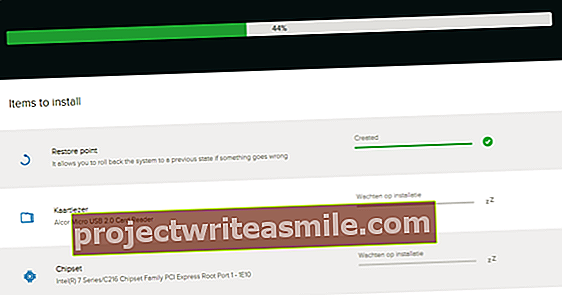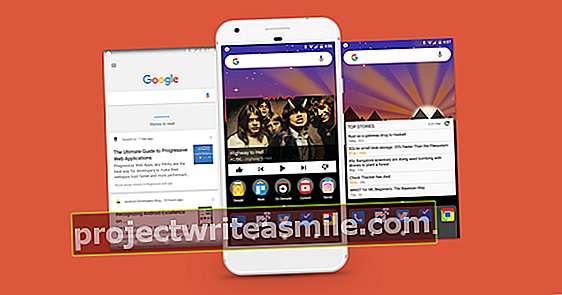Fotoattēlos, kurus uzņemat ar digitālo kameru, ir visa veida personiskā informācija, un tas vēl vairāk attiecas uz momentuzņēmumiem, kas uzņemti ar viedtālruni vai planšetdatoru. Informācija, kas automātiski tiek pievienota fotoattēlam, protams, ir jutīga pret privātumu, taču tagi, kurus pievienojat paši, bieži vien ir noderīgi, lai ātri kārtotu, grupētu vai aizsargātu jūsu autortiesības. Mēs sniedzam 14 padomus metadatiem jūsu fotoattēlos.
01. padoms: metadati
Ar katru fotoattēlu, ko uzņemat ar digitālo ierīci, kamera ne tikai uzņem attēlu, bet arī pievieno failam daudz perifēras informācijas par šo fotoattēlu. Šie metadati, kas nozīmē "dati par datiem", it kā veido pievienoto fotoattēla informācijas lapu. Metadati tiek ģenerēti un saglabāti ar digitālajām kamerām, bet arī ar integrētām kamerām, piemēram, viedtālrunī vai planšetdatorā.

02. padoms: Exif dati
Metadati patiesībā nav slēpti, taču jums tie ir jāpieprasa, lai tos varētu redzēt. Ir dažādi metadatu veidi. Tas ir tāpēc, ka šie dati nav standartizēti. Slavenākie ir exif tagi, kas nozīmē "maināms attēla formāts". Tajā ir ierakstīšanas datums un laiks, ierīces marka un modelis, sīktēls, programmas režīms un visu iestatījumu pārskats (ISO, diafragma, aizvara ātrums, fokusa attālums, zibspuldze utt.).
Ja nevēlaties kopīgot visu ar privātumu saistīto informāciju, varat šos datus izdzēstPadoms 03: GPS atrašanās vieta
Ja jūsu ierīce atbalsta ģeogrāfisko atrašanās vietu, jūsu kameras vai viedtālruņa sistēma pievieno fotoattēla uzņemšanas vietas koordinātas. Tas ir interesanti, ja vēlāk vēlaties fotoattēlu automātiski parādīt kartē. Ja kopīgojat šo fotoattēlu, izmantojot internetu, jums jāzina, ka tas ļauj visai pasaulei uzzināt, kurā rotaļu laukumā jūsu mazuļi bieži spēlē un kurā adresē esat uzņēmis skaistas interjera fotogrāfijas. Par laimi, ja nevēlaties kopīgot visu konfidencialitātes informāciju, varat datus izdzēst.
Uzziniet atrašanās vietu
Kad fotoattēlam ir GPS koordinātas, jums nav jābūt datorguru, lai izsekotu, kur uzņemts attēls. Sērfojiet, piemēram, uz Pic2Map. Augšupielādējiet fotoattēlu no cietā diska, velkot un nometot. Brīdi vēlāk atrašanās vieta kartē vai satelīta attēlā tiek parādīta sarkanās tapas veidā. Ritiniet uz leju, lai skatītu kameras informāciju, informāciju par failu un datuma un laika informāciju. Izmantojot Pic2Map, jūs varat uzzināt arī fotoattēlu atrašanās vietu, kas atrodas kāda cita emuārā.

Padoms 04: Explorer
Ja vēlaties apskatīt un izdzēst exif informāciju no fotoattēlu faila sistēmā Windows, to var viegli izdarīt, izmantojot Windows Explorer. Šāda veida trūkums ir tāds, ka jūs noņemat tikai pamatdatus: nevar izdzēst visus exif datus. Atveriet Windows Explorer, nospiežot kombināciju Windows taustiņš + E un dodieties uz fotoattēla failu. Ar peles labo pogu noklikšķiniet uz tā un izvēlieties Rekvizīti. Pēc tam atveriet cilni Sīkāka informācija. Tur jūs atradīsit exif informāciju. klikšķiniet uz Dzēst rekvizītus un personisko informāciju mainīt exif datus.
Mīti
Ir pārspīlēti teikt, ka labāk būtu notīrīt metadatus, lai tiešsaistes fotoattēlu faili būtu daudz mazāki. Galu galā peļņa, ko jūs gūstat tāpēc, ir minimāla. Mēs to pārbaudījām un fotoattēlam pievienojām 244 detalizētu metatagu laukus. Tas palielināja faila lielumu tikai par 39,2 Kb. Augstas izšķirtspējas fotoattēlam tas faktiski ir nenozīmīgs. Otrs mīts ir tāds, ka metadatu noņemšana ir pretrunā ar likumu. Protams, jūs nevarat noņemt informāciju par autortiesībām no citu cilvēku fotoattēliem, taču, kamēr vien tā attiecas uz jūsu pašu attēliem, ar tām varat darīt visu, ko vēlaties.
Izmantojot TrashExif, jūs varat ātri izdzēst metadatus no fotoattēliem, kas uzņemti ar jūsu iPhone05. padoms: Android
Ja visvairāk fotografējat ar savu mobilo tālruni, ir vērts instalēt lietotni, lai izdzēstu exif datus, atrodoties ceļā. Tādā veidā jums nav vispirms jāielādē fotoattēli datorā, lai tur notīrītu. Pakalpojumā Google Play ir desmitiem Android lietotņu, kurās tiek noņemta exif informācija. Lai skatītu un rediģētu šo informāciju, izmantojat Banana Studio Photo Exif redaktoru. Vai saglabāts laiks, datums vai slēdža ātrums ir nepareizs? To var viegli pielāgot. Ļoti noderīga ir lietojumprogramma atrašanās vietas maiņai. Ja izmantojat ģeogrāfisko atzīmēšanu, tas dažreiz var noiet greizi. Visbeidzot, jūs varat arī izmantot šo bezmaksas lietotni kā exif noņēmēju.
06. padoms: iOS
IOS ierīcēm ir arī lieliski exif dzēšgumijas. TrashExif ir bezmaksas. Metadatus, kurus vēlaties dzēst, varat reģistrēt dažādos sākotnējos iestatījumos. Tādā veidā jūs nosakāt, ko vajadzētu un ko nevajadzētu dzēst. Tad jūs izvēlaties sākotnējo iestatījumu un pēc tam atlasāt fotoattēlus, kuriem vēlaties pievienot šo papildu informāciju. Lietotnei ir pat funkcija QuickRemove, lai ātri izdzēstu metadatus no pēdējiem uzņemtajiem fotoattēliem, vienkārši palaižot lietotni.

Facebook lieta
Lielākā daļa sociālo mediju vietņu, piemēram, Facebook, Twitter un Instagram, automātiski izdzēš exif datus, kad lietotājs augšupielādē savus fotoattēlus. Galu galā nezinātājam šādā veidā uzzināt lietotāju GPS datus ir pārāk riskanti. Tomēr ne visi ar to ir apmierināti. Pagājušā gada nogalē Berlīnes fotogrāfs Rainers Steußlofs uzvarēja tiesā pret Facebook par informācijas noņemšanu par autortiesībām no tā fotoattēlu exif datiem. Šī prakse ir pretrunā ar Vācijas autortiesību likumu, kas aizsargā fotogrāfa pievienoto informāciju saviem attēliem. Maz ticams, ka Facebook mainīs savu politiku šajā jautājumā tikai vācu lietotājiem.

07. padoms: iPhone
Ja jums ir iPhone vai iPad un noteikti vēlaties izvairīties no tā, ka GPS dati ir saistīti ar momentuzņēmumiem, kurus viņš veic ar šo ierīci, labāk ir izslēgt atrašanās vietas datus lietotnei Camera. Iet uz Iestatījumi un izvēlies Privātums. Pēc tam atlasiet Atrašanās vietas pakalpojumi un izvēlies tevi Kamera. Jūs šeit pamanīsit, ka jūs varat pilnībā izslēgt atrašanās vietas pakalpojumus, atlasot opciju Nekad izvēlēties, bet tam ir jēga reti. Katrā lietotnē labāk norādīt, kuras no tām var izmantot atrašanās vietas datus.
Exif informācijas skatīšana un noņemšana ir iespējama arī ar tiešsaistes rīku VerExif